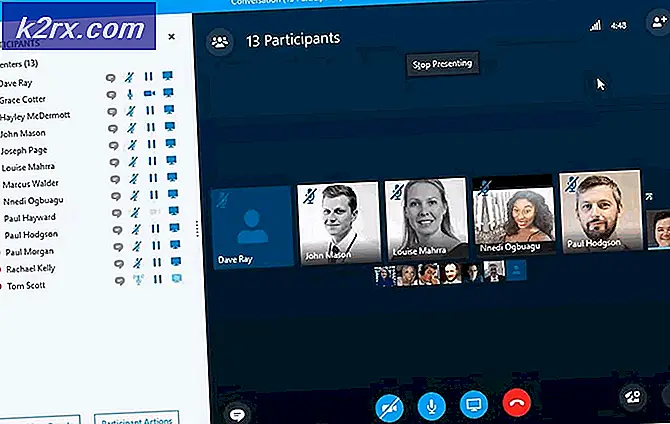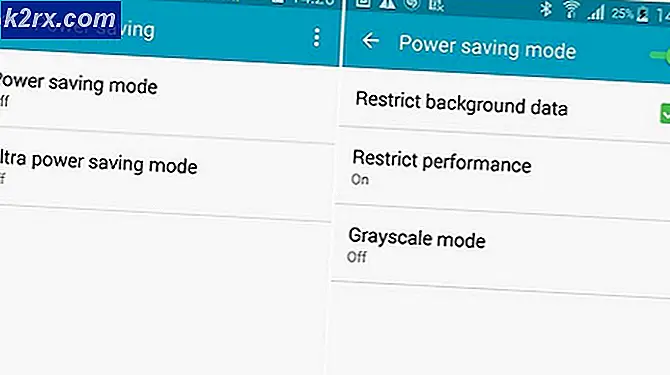Fix: Setup konnte nicht richtig gestartet werden
Fehler Setup konnte nicht richtig gestartet werden. Bitte starten Sie Ihren PC neu und versuchen Sie Windows 10 zu starten. Die Installation wird wieder gestartet, wenn die Windows-Installation beschädigt ist oder eine vorherige Installation fehlgeschlagen ist.
Um dieses Problem zu beheben, müssen Sie die zuvor fehlgeschlagenen Installationsordner und das alte Windows.old-Profil im Laufwerk C: \ deinstallieren.
Windows.old ist dein altes Windows; In Windows 10 haben Sie die Möglichkeit, zu vorherigen Windows zurückzukehren. Diese Option ist nur für einen Monat nach der Installation von Windows 10 verfügbar. Also wenn du es deinstallierst; Sie werden nicht in der Lage sein zurückzugehen, aber jetzt, da Sie bereits auf Windows 10 sind, schlage ich vor, dass Sie dabei bleiben.
Wenn Sie immer noch zu Ihrem alten Windows zurückkehren möchten; Siehe die Downgrade-Anleitung
Führen Sie die folgenden Schritte aus, um das vorhandene Problem zu beheben
1. Halten Sie die Windows-Taste gedrückt und drücken Sie E
2. Öffnen Sie C: \ Laufwerk
3. Versteckte Ordner anzeigen
a) Klicken Sie auf die Schaltfläche Optionen oben rechts
PRO TIPP: Wenn das Problem bei Ihrem Computer oder Laptop / Notebook auftritt, sollten Sie versuchen, die Reimage Plus Software zu verwenden, die die Repositories durchsuchen und beschädigte und fehlende Dateien ersetzen kann. Dies funktioniert in den meisten Fällen, in denen das Problem aufgrund einer Systembeschädigung auftritt. Sie können Reimage Plus herunterladen, indem Sie hier klickenb) Klicken Sie auf die Registerkarte Ansicht
c) Wählen Sie Versteckte Dateien und Ordner anzeigen
d) Klicken Sie auf Anwenden / OK
4. Suchen und löschen Sie die folgenden Ordner:
Windows. ~ BT
Windows. ~ WS
Windows.old
Jetzt versuchen Sie die Installation, es sollte gut funktionieren.
PRO TIPP: Wenn das Problem bei Ihrem Computer oder Laptop / Notebook auftritt, sollten Sie versuchen, die Reimage Plus Software zu verwenden, die die Repositories durchsuchen und beschädigte und fehlende Dateien ersetzen kann. Dies funktioniert in den meisten Fällen, in denen das Problem aufgrund einer Systembeschädigung auftritt. Sie können Reimage Plus herunterladen, indem Sie hier klicken